Jak formátovat flash disk v FAT32

- 4869
- 1238
- Leo Frydrych
Asi před půl hodinou jsem napsal článek o tom, který systém souborů si vybrat pro flash jednotku nebo externí pevný disk - FAT32 nebo NTFS. Nyní - malá instrukce o tom, jak naformátovat flash disk v FAT32. Úkol není obtížný, a proto okamžitě začíná. Cm. Také: Jak formátovat USB flash jednotku nebo externí disk v FAT32, pokud Windows píše, že disk je pro tento souborový systém příliš velký.
V těchto pokynech, abyste zvážili, jak to udělat v systému Windows, Mac OS X a Ubuntu Linux. Může to být také užitečné: co dělat, pokud Windows nedokončí formátování flash jednotky nebo paměťové karty.
Formátování flash disků v oknech FAT32
Připojte jednotku USB flash k počítači a otevřete můj počítač. Mimochodem, můžete to udělat rychleji, pokud stisknete klávesy Win + E (Latin E).

Klikněte na pravé tlačítko myši pro požadovanou jednotku USB a vyberte položku kontextu nabídky „Formát“.
Ve výchozím nastavení bude již uveden systém souborů FAT32 a vše, co zbývá udělat, je kliknout na tlačítko „Start“, odpovědět „OK“ na varování, že všechna data na disku budou zničena.
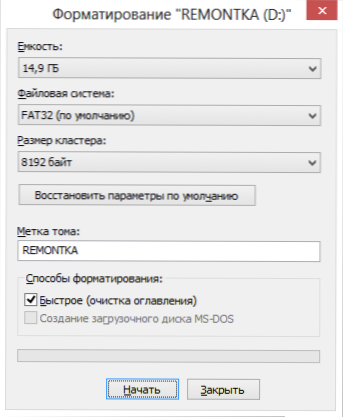
Poté počkejte, až systém nahlásí, že formátování je dokončeno. Pokud píše: „Tom je pro FAT32 příliš velký, podíváme se zde.

Pokud z nějakého důvodu není v dialogovém okně formátování zobrazen systém souborů FAT32. V otevřeném okně příkazového řádku zadejte příkaz:
Formát /FS: FAT32 E: /Q
Kde E je dopis vaší flash disk. Poté, abyste potvrdili akci a naformátovali flash disk v FAT32, budete muset kliknout na y.
Video pokyny, jak formátovat disk USB v systému Windows
Pokud po textu nad něčím zůstává něco nepochopitelného, pak je zde video, ve kterém je disk Flash formátován v FAT32 dvěma různými způsoby.
Jak formátovat flash disk v FAT32 v Mac OS X
Nedávno v naší zemi je stále více majitelů počítačů Apple IMAC a MacBook s operačním systémem Mac OS X (také bych si koupil, ale nejsou tam žádné peníze). Proto stojí za to napsat o formátování flash disků v FAT32 v tomto OS:
- Otevřete Disk Utility (spuštění vyhledávače - Aplikace - Disk Utility)
- Vyberte disk USB flash, který by měl být naformátován, a klikněte na tlačítko „Sledujte“
- V seznamu souborových systémů vyberte FAT32 a klikněte, počkejte na dokončení procedury po dokončení procedury. V tuto chvíli nevypněte jednotku USB z počítače.
Jak formátovat disk USB v FAT32 v Ubuntu
Chcete -li naformátovat jednotku Flash v FAT32 v Ubuntu, najděte při hledání aplikací „Disků“ nebo „Diskové nástroje“, pokud používáte angličtinu anglického rozhraní angličtiny. Otevře se okno programu. Vyberte připojenou flash jednotku na levé straně, po kterém pomocí tlačítka s ikonou „Nastavení“ můžete formátovat jednotku USB Flash ve formátu, který potřebujete, včetně Fat32.
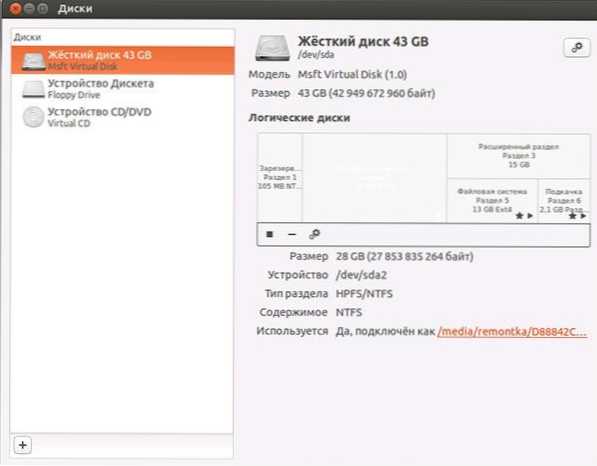
Zdá se, že mluvil o všech nejpravděpodobnějších možnostech formátování postupu. Doufám, že někdo bude tento článek užitečný.
- « Programy pro čištění registru je dobrý způsob, jak urychlit počítač?
- Jak připojit klávesnici, myš a joystick k tabletu nebo telefonu Android »

